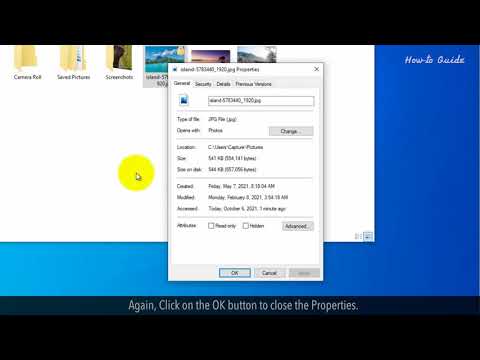ეს wikiHow გასწავლით თუ როგორ გადმოწეროთ PDF ასლი თქვენი Gmail საფოსტო ყუთიდან და შეინახოთ იგი თქვენი ტელეფონის ან ტაბლეტის ადგილობრივ საცავში, Android- ის გამოყენებით.
ნაბიჯები

ნაბიჯი 1. გახსენით Gmail აპლიკაცია თქვენს Android- ზე
Gmail- ის ხატი ჰგავს თეთრ კონვერტს წითელი კონტურით. თქვენ შეგიძლიათ იპოვოთ იგი თქვენი პროგრამების მენიუში.

ნაბიჯი 2. შეეხეთ ელ.წერილს, რომლის ჩამოტვირთვა გსურთ
იპოვეთ ელ.ფოსტა, რომლის შენახვაც გსურთ და შეეხეთ მის გამომგზავნს ან სათაურის ხაზს, რომ გახსნათ ელ.ფოსტის შეტყობინება.

ნაბიჯი 3. შეეხეთ ⋮ ზედა მარჯვენა მხარეს
ეს ღილაკი მდებარეობს თეთრი კონვერტის ხატის გვერდით, თქვენი ეკრანის ზედა მარჯვენა კუთხეში. ეს გახსნის თქვენს ელ.ფოსტის პარამეტრებს ჩამოსაშლელ მენიუში.

ნაბიჯი 4. მენიუში აირჩიეთ ბეჭდვა
ეს გახსნის თქვენი ელ.ფოსტის ბეჭდვის გადახედვას ახალ გვერდზე.

ნაბიჯი 5. შეარჩიეთ შენახვა როგორც PDF პრინტერზე ჩამოსაშლელი
შეეხეთ ჩამოსაშლელ მენიუს თქვენი ეკრანის ზედა ნაწილში და აირჩიეთ შეინახეთ როგორც PDF აქ. ეს საშუალებას მოგცემთ ჩამოტვირთოთ არჩეული ელ.ფოსტის PDF ასლი თქვენს Android- ზე.

ნაბიჯი 6. შეეხეთ PDF გადმოტვირთვის ღილაკს ზედა მარჯვნივ
ეს არის ღია ლურჯი ღილაკი თქვენი ეკრანის ზედა მარჯვენა კუთხეში.

ნაბიჯი 7. შეეხეთ SAVE თქვენს კლავიატურაზე
ეს გადმოწერს არჩეული ელფოსტის PDF ასლს და შეინახავს თქვენს Android- ის ჩამოტვირთვების საქაღალდეში.